解决Win10台式电脑无声问题的有效方法(Win10台式电脑无声问题解决方案汇总)
在使用Win10台式电脑时,有时候会遇到无声的问题,这给我们的日常使用带来了很多不便。当我们的Win10台式电脑没有声音时,我们应该如何处理呢?本文将为大家一些有效的解决方法。
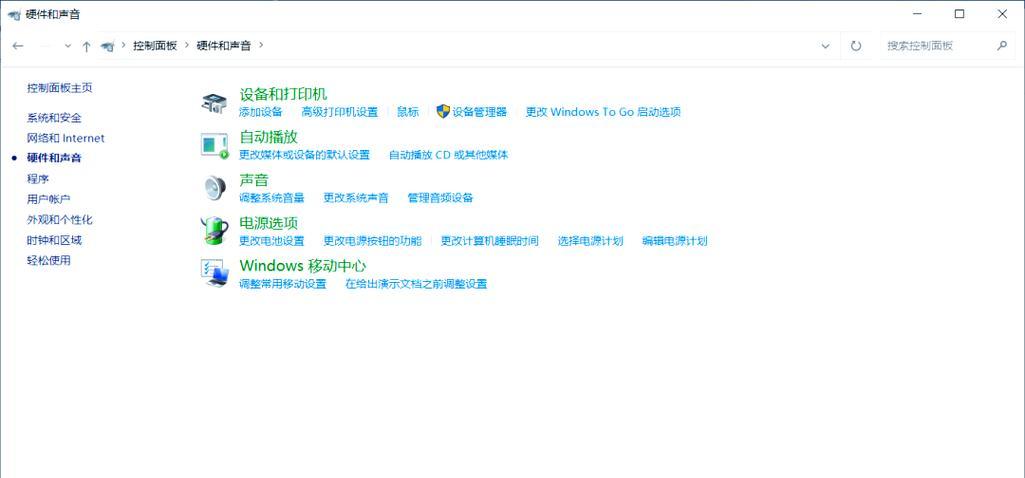
1.检查音量设置
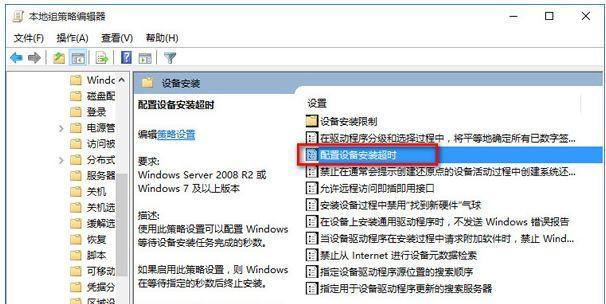
检查操作系统的音量设置,确保音量调节器不是静音状态,并且音量大小合适。
2.检查扬声器连接
检查扬声器或耳机是否正确连接到电脑上,确保连接头没有松动或断裂。
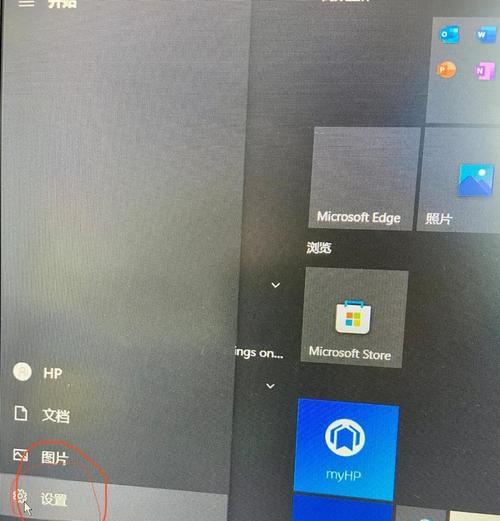
3.检查设备驱动程序
打开设备管理器,检查声音设备驱动程序是否正确安装和正常运行。如有需要,可以尝试更新或重新安装驱动程序。
4.检查音频线路
检查音频线路是否损坏,可以更换线路来测试是否解决了无声问题。
5.检查应用程序设置
某些应用程序可能会独立设置音量,打开应用程序的设置界面,检查是否有相关音量设置。
6.检查音频服务
按下Win+R键打开运行对话框,输入services.msc并回车,在服务列表中找到WindowsAudio服务,确保该服务正在运行。
7.检查声卡设置
打开控制面板,点击“声音”,在“播放”选项卡中选择正确的默认音频设备,然后点击“属性”进行进一步的设置。
8.检查系统更新
检查系统是否有待安装的更新,有时更新可以修复一些音频相关的问题。
9.禁用音频增强功能
打开控制面板,点击“声音”,在“播放”选项卡中选中默认音频设备,点击“属性”,在“增强”选项卡中禁用所有增强功能。
10.重新启动WindowsAudio服务
打开服务管理器,找到WindowsAudio服务,右键点击重新启动。
11.使用系统还原
如果以上方法都没有解决问题,可以尝试使用系统还原将电脑恢复到之前正常工作的状态。
12.更新操作系统
检查操作系统是否有待安装的更新,更新操作系统可能会修复一些已知的声音问题。
13.清理注册表
使用注册表清理工具,清理系统中可能导致声音问题的无效注册表项。
14.使用音频故障排除工具
Win10提供了内置的音频故障排除工具,可以尝试运行该工具来自动解决问题。
15.寻求专业帮助
如果以上方法都没有解决问题,建议寻求专业人士的帮助,以便更准确地排查和解决问题。
Win10台式电脑没有声音可能是由多种原因导致的,但通过检查音量设置、扬声器连接、设备驱动程序、应用程序设置等方面,以及采取相应的解决方法,我们可以很大程度上解决这一问题。如果问题仍未得到解决,可以考虑更新操作系统、清理注册表等方法。如果依然无效,最好寻求专业人士的帮助。
作者:游客本文地址:https://www.kinghero.com.cn/post/8659.html发布于 09-09
文章转载或复制请以超链接形式并注明出处智酷天地
